FAQ
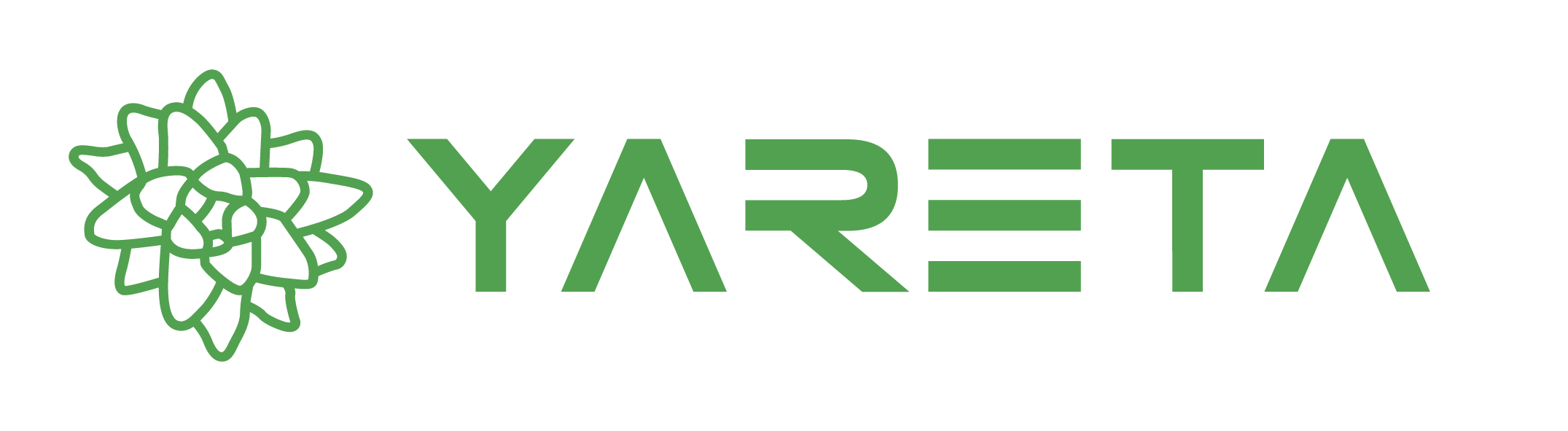
Pour utiliser certaines fonctionnalités du portail Yareta, vous avez besoin d'un compte SWITCH edu-ID.
SWITCH edu-ID est une identité persistante qui donne accès à tous les services académiques fédérés en Suisse. Le compte est facile à utiliser, contrôlé par l'utilisateur et fournit un accès sécurisé aux services académiques. Le service est fourni par SWITCH pour les hautes écoles suisses et leurs partenaires. Il est gratuit pour vous.
Comment créer votre compte SWITCH edu-ID ?
- Allez sur l'application web SWITCH edu-ID https://eduid.ch/.
- Cliquez sur le bouton "Créer un compte".
- Sélectionnez l'option "Créer sans SWITCHaai".
- Saisissez au moins votre nom et une adresse e-mail valide pour créer le compte.
- Choisissez et confirmez un mot de passe sécurisé
- Acceptez les conditions d'utilisation, complétez le test CAPTCHA et cliquez sur "Créer un compte".
- Un e-mail contenant un lien de vérification est envoyé à votre adresse e-mail. Cliquez sur le lien pour activer votre compte.
- Lorsque vous vous connectez à Yareta pour la première fois, sélectionnez l'option "SWITCH edu-ID" dans la liste et connectez-vous avec votre nom d'utilisateur et votre mot de passe.
Une unité organisationnelle est une entité logique qui peut représenter une unité structurelle, comme votre laboratoire, votre institut ou votre département, ou encore votre groupe de recherche ou votre projet. Elle permet de gérer les membres de l'équipe et leurs autorisations de dépôt et d'archivage des données de recherche.
Directives pour la dénomination des unités organisationnelles
Veuillez choisir un nom court et significatif, qui reflète l'entité logique qu'elle représente. Cela peut être :
- Un laboratoire ou un groupe de recherche
- Un département
- Un institut
- Un projet à grande échelle avec de multiples partenaires
- Un projet à petite échelle générant de grands volumes de données
Dans la mesure du possible, nous vous recommandons de donner à votre unité organisationnelle le nom de votre groupe de recherche.
Le/la Manager de l'unité organisationnelle peut être un-e P.I. (Principal Investigator), un-e chef-fe de groupe ou toute personne ayant la responsabilité managériale/financière de l'unité organisationnelle. Cette personne pourra accorder l'accès aux archives non publiques et déléguer les responsabilités de gestion des données à des membres de l'équipe désignés (voir la section "Quels sont les rôles des membres de l'équipe ?) La facturation est liée à une unité organisationnelle : voir les détails de la tarification.
Yareta délègue au Manager de l'unité organisationnelle l'entière responsabilité du suivi des notifications et de la garantie d'une gestion et d'un contrôle adéquats des membres de votre équipe et de vos archives, y compris la qualité et la cohérence des données de recherche et des métadonnées associées. En tant que Manager, vous devez vous assurer que tous les membres de votre unité organisationnelle connaissent la politique de préservation et les conditions d'utilisation de Yareta, et qu'ils et elles sont tenues de les respecter. Vous êtes le principal contact pour toutes les questions financières/de facturation. Vous devez tenir compte de ces Bonnes Pratiques.
Les types de données qui nécessitent une conservation à long terme dépendent principalement de votre domaine de recherche et de ses exigences réglementaires et légales. Certaines données dans le domaine médical, dans le cas de dispositifs médicaux implantables par exemple, peuvent nécessiter une conservation pendant 15 ans. En outre, les données personnelles et sensibles qui sont régies par des exigences réglementaires telles que HRA, LPD, LIPAD ou RGPD, doivent être archivées dans le respect des restrictions nécessaires et pas plus longtemps que nécessaire selon la réglementation.
En règle générale, le FNS recommande de conserver les données de recherche pendant 10 ans (Open Research Data, FNS), mais Yareta vous propose de choisir entre 5, 10, 15 ans, voire plus de 15 ans si votre discipline ou votre domaine de recherche l'exige. Par défaut, les données sont conservées pendant une période de 10 ans.
Pour ajouter votre ORCID à votre profil Yareta, allez dans le menu derrière vos initiales dans le coin supérieur droit.
> sélectionnez PROFILE > Cliquez sur le bouton « Obtenir un ORCID vérifié » (icône à droite du champ ORCID).
> si une boîte de dialogue de confirmation apparaît pour vous demander si vous voulez rester ou quitter la page, acceptez pour quitter la page.
> Connectez-vous avec votre ORCID et votre mot de passe sur le site orcid.org.
> le système vous ramènera à votre Profile sur Yareta.
Les membres de votre équipe peuvent effectuer différentes actions en fonction du rôle qu'ils ont dans une unité organisationnelle particulière. Les personnes ayant le rôle de Manager peuvent gérer les autorisations individuelles, donnant aux membres de l'équipe l'accès aux fonctionnalités et aux actions dont ils ont besoin.
|
Action |
Guest (non authentifié) |
Guest (authentifié) |
Visitor |
Creator |
Approver |
Steward |
Manager (obligatoire) |
|
Rechercher les métadonnées de toutes les archives et télécharger les données des archives publiques. |
✓ |
✓ |
✓ |
✓ |
✓ |
✓ |
✓ |
|
Télécharger des données à partir d'archives à accès restreint |
|
✓(1) |
✓ |
✓ |
✓ |
✓ |
✓ |
|
Télécharger des données à partir d'archives fermées |
|
✓(1) |
✓(2) |
✓(2) |
✓(2) |
✓ |
✓ |
|
Créer des dépôts |
|
|
|
✓ |
✓ |
✓ |
✓ |
|
Approuver des dépôts |
|
|
|
✓(3) |
✓ |
✓ |
✓ |
|
Gérer les dépôts et les archives |
|
|
|
|
|
✓(4) |
✓ |
|
Gérer l'unité organisationnelle et les rôles des membres de l'équipe |
|
|
|
|
|
|
✓ |
1) Les Guests authentifiés peuvent demander et obtenir l'accès à des archives restreintes et fermées au cas par cas.
2) Seuls les Managers, les Stewards et les membres autorisés de l'unité organisationnelle peuvent télécharger les données des archives fermées, au cas par cas.
3) En fonction de la politique de soumission choisie, les Creators peuvent soit valider eux-mêmes les jeux de données (avec la politique DEPOSIT WITHOUT APPROVAL), soit les envoyer pour validation à un Approver (avec la politique DEPOSIT WITH APPROVAL), qui peut alors choisir de les approuver, de les rejeter ou de les renvoyer pour modification.
4) Steward est un rôle recommandé qui apporte une valeur ajoutée à une unité organisationnelle : Les Stewards peuvent être des experts de référence pour toute question relative à la gestion des données, pour la définition et la mise en œuvre de plans et de procédures en matière de données, pour la gestion opérationnelle et administrative quotidienne des dépôts et des archives, pour garantir la qualité des données et pour maintenir une utilisation cohérente des ressources de données dans l'unité organisationnelle. Selon la structure de l'unité organisationnelle, ce rôle peut être assumé par une personne qui est spécialiste des données, experte du domaine, bibliothécaire, archiviste, etc.
Yareta attribue un DOI (Digital Object Identifier) pour rendre le partage des données FAIR, en garantissant que vos archives sont identifiables de manière unique et permanente et qu'elles peuvent être citées dans les publications scientifiques.
Pour partager votre dataset, il suffit de partager le DOI qui lui est associé. Vous pouvez trouver le DOI de votre archive dans sa page de métadonnées, soit à partir des résultats de la recherche, soit dans votre dépôt. Votre DOI a le format suivant : 10.26037/yareta:. Le lien partageable peut être construit comme suit : https://www.doi.org/10.26037/yareta:.
Si votre archive est publique, les gens peuvent utiliser le DOI pour récupérer les métadonnées de votre archive et pour télécharger les données associées. Si votre archive n'est pas publique, seules ses métadonnées restent accessibles aux personnes non autorisées. Les personnes qui la consultent pourront demander l'accès aux données associées.
Si nécessaire, vous pouvez RESERVER UN DOI lors de l'édition des métadonnées de votre dépôt, ce qui vous permet de citer vos données dans tout article scientifique en préparation. Gardez à l'esprit que votre DOI ne sera pas actif tant que votre dépôt n'aura pas été archivé (voir Guide de l'utilisateur : Main steps to generate a data archive).
Vous pouvez téléverser jusqu'à 6 Go à la fois sur Yareta. Cette limite peut être atteinte avec un seul fichier ou en sélectionnant plusieurs fichiers pendant le téléversement. Nous avons mis en place une procédure pour charger les datasets très volumineux si vos données dépassent cette limite. Elle se trouve dans la section suivante.
Si vos données dépassent la limite de 6 Go par fichier, veuillez suivre la procédure décrite ci-dessous :
1. Préparez votre dépôt sur Yareta :
- Créez un nouveau dépôt dans votre unité organisationnelle et remplissez les métadonnées du dépôt (pour obtenir de l'aide, suivez les visites guidées DEPÔT et MÉTADONNÉES DÉPÔT qui se trouvent dans le menu en haut à droite sur le portail Yareta).
- Copiez l'ID de votre dépôt : cliquez sur l'icône de clé (coin supérieur droit de la page de votre dépôt).
- Gardez l’ID du dépôt à portée de main car vous en aurez besoin à l'étape 3.
2. Préparez votre espace partagé, trois options possibles :
- Option A (chercheurs et chercheuses UNIGE uniquement) : demander un espace de stockage des données de recherche sur le NAS académique à https://catalogue-si.unige.ch/stockage-recherche > y créer un répertoire nommé "yareta".
- Option B : Si vous utilisez un NAS privé/local > créez-y un répertoire nommé "yareta" > fournissez un accès via SAMBA, FTP ou SFTP à L'équipe de support de Yareta
- Option C : Sinon, contactez l’équipe de support de Yareta pour demander un espace sur YARETA STAGING
3. Sélectionnez et organisez vos données sur votre espace partagé :
- Dans le répertoire "yareta" de votre espace partagé > créez un nouveau répertoire en utilisant comme nom votre ID de dépôt copié
- Organisez votre dataset selon les catégories et les types de données de Yareta en utilisant notre documentation (voir l'exemple dans le diagramme ci-dessous)*.
- Si nécessaire, une archive contenant un modèle de structure de dossier est disponible sur le portail Yareta. Il n'est pas nécessaire de supprimer les dossiers inutilisés, car Yareta les ignorera tout simplement.
*Conformément aux bonnes pratiques en matière de préservation des données, nous n'accepterons aucun format de fichier compressé dans vos dépôts, sauf si leur inclusion est dûment motivée.
4. Informez l'équipe de support de Yareta une fois que votre dataset est prêt à être chargé
- Si vous avez choisi d'utiliser le NAS académique, veuillez partager le chemin d'accès à celui-ci avec l'équipe de support de Yareta . Le chemin devrait commencer par "//nasac...".
5. Une fois dataset chargé, vérifiez et archivez votre dépôt sur Yareta :
- Rendez-vous dans votre dépôt sur Yareta pour vérifier et compléter vos données et métadonnées.
- Cliquez sur SOUMETTRE lorsque votre dataset est prêt.
- Votre dataset est archivé une fois que son statut est TERMINÉ (cela peut prendre un certain temps en fonction de sa taille).
N'hésitez pas à contacter L'équipe de support de Yareta si vous avez besoin d'aide pour cette procédure ou pour trouver la meilleure façon de charger vos données en fonction de leur structure et de leur volume.
Diagramme d’exemple :
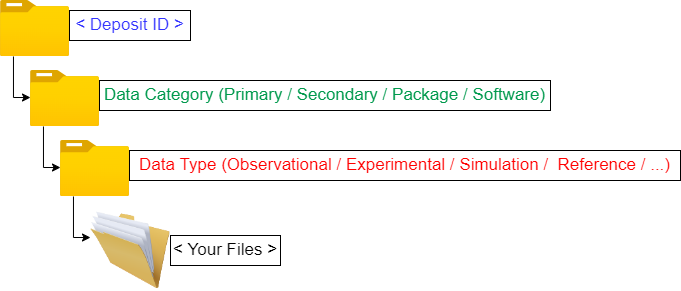
Pour personnaliser le logo de votre unité organisationnelle, il vous suffit de vous rendre sur sa page dans l'espace de préservation, de cliquer sur le logo Yareta par défaut sur le côté gauche de la page et de sélectionner une nouvelle image depuis votre ordinateur.
Le logo d'un dépôt peut également être personnalisé de cette manière.
Il y a plusieurs raisons pour lesquelles votre fichier peut être en erreur. Vous avez peut-être chargé le même fichier deux fois ; il peut contenir un virus, etc.
Pour savoir pourquoi votre fichier est en erreur, cliquez dessus pour accéder à sa vue détaillée, puis cliquez sur le bouton "Afficher l'état de l'historique" situé dans le coin supérieur droit de la page.
Si le message d'erreur n'est pas clair ou si la raison de l'erreur est hors de votre contrôle, contactez notre équipe de support :
- Pour les chercheurs et chercheuse de l'UNIGE > Support SI
- Pour les chercheurs et chercheuses d'une haute école genevoise> Formulaire de demande
Les fichiers exclus et ignorés contiennent certains patterns que notre système identifie comme externes à vos données de recherche et doivent donc être supprimés, ou approuvés manuellement dans le cas des fichiers ignorés.
Formats et patterns exclus :
- __MACOSX fmt/503/503
- Thumbs.db fmt/682/682
- . DS_Store fmt/394/394
- Les fichiers contenant cette chaîne dans leur nom : %0A
- Les fichiers contenant cette chaîne dans leur nom : %0D
Formats et modèles ignorés :
- . lnk x-fmt/428
- .zzz
- Des sous-dossiers nommés : /old/
- .zip, . rar, .tar et autres formats de fichiers compressés*.
*Comme Yareta suit les meilleures pratiques en matière de préservation des données, il est fortement recommandé de charger les fichiers .zip en utilisant la fonction "Envoyer données en lot". En utilisant cette fonction, les fichiers .zip seront décompressés tout en conservant leur structure de dossier et les fichiers qu'ils contiennent seront automatiquement décrits dans les métadonnées de votre dépôt. Si vous archivez un fichier compressé, les personnes qui verront votre archive n'auront pas accès à ces précieuses métadonnées à moins de télécharger et de décompresser le fichier. Si vous devez quand même archiver un fichier compressé, vous devrez documenter son contenu dans un fichier README que vous pourrez ajouter à côté. Vous trouverez des exemples de fichiers README sur le site web des données de recherche.
Si, pour une raison quelconque, vous devez supprimer une grande quantité de fichiers en une seule fois (par exemple, si vous avez importé des milliers de fichiers et que vous avez plus de 100 fichiers exclus répartis sur votre dépôt), vous pouvez suivre les étapes suivantes :
1) Cliquez sur le bouton "Vue fichier" pour voir tous les fichiers de votre dépôt sans aucune structure de dossier.
2) Utilisez les filtres dans l'en-tête du tableau pour afficher uniquement les fichiers que vous souhaitez supprimer. Si nous prenons l'exemple du fichier exclu, il suffit de sélectionner le statut "Fichier exclus" dans la liste déroulante.
3) Cochez la case à côté de "Nom du fichier" dans l'en-tête du tableau pour sélectionner tous les fichiers de la page actuelle*.
*Notez que seuls les 10 premiers éléments sont affichés par défaut. Vous pouvez sélectionner tous les fichiers qui correspondent à vos critères de filtrage en cliquant sur "Sélectionner les X éléments de la recherche", qui apparaîtra au-dessus du tableau des fichiers si le nombre de fichiers dépasse les 10 affichés par défaut.
4) Une fois que vous avez sélectionné tous les fichiers à supprimer, cliquez sur "Supprimer la sélection".
La SENSIBILITÉ des données est définie conformément au Système DataTags pour le partage des données sensibles en toute confiance (Sweeney et al, 2015). Un datatag est un ensemble de caractéristiques de sécurité et de conditions d'accès pour la manipulation des fichiers.
Pour contribuer à l'impact, à la transparence et à la reproductibilité de la recherche scientifique, les bailleurs de fonds et les éditeurs exigent le partage des données lorsque cela est possible. Toutefois, les données contenant des informations sensibles sur des personnes ne peuvent être partagées ouvertement sans garanties appropriées. Un vaste ensemble de lois, de règlements, de politiques institutionnelles, de formulaires de consentement, d'accords de partage de données et de meilleures pratiques régissent la manière dont les données sensibles doivent être utilisées et divulguées dans différents contextes. Les étiquettes de données permettent de s'y retrouver dans ces questions complexes, en permettant le partage des données de manière sûre et légale tout en maximisant la transparence. Chaque tag fournit une prescription bien définie qui définit comment les données peuvent être légalement partagées.
Six niveaux de DataTags standardisés ont été définis, du niveau public au niveau le plus restreint :
- bleu = public
- vert = public contrôlé
- jaune = responsable
- orange = plus responsable
- rouge = entièrement responsable
- cramoisi = restriction maximale
DUA = Accord d'utilisation des données
Partager des données sensibles en toute confiance : Le système Datatags, de Sweeney et al (2015)
Yareta intègre le schéma de métadonnées DataCite pour faciliter la citation, la découverte et la persistance des données. Il exige un ensemble minimal de métadonnées descriptives au cours du processus de soumission afin qu'un DOI (Digital Object Identifier) puisse être généré et attribué à chaque archive
Le chargement de fichiers de métadonnées supplémentaires pour un dataset au-delà des métadonnées DataCite par défaut est un cas d'utilisation courant. Yareta propose un moyen simple de le faire : sous FICHIERS > MODE AVANCÉ, sélectionnez la catégorie de donnée : PAQUET et le type de données : MÉTADONNÉES.
Le type MÉTADONNÉES PERSONNALISÉES vous donne la possibilité de définir un schéma de métadonnées dans un format unique et significatif pour votre domaine de recherche, tel que XML ou JSON. Yareta valide à la fois le type (format) du fichier et son contenu (structure) par rapport au schéma de métadonnées. Contactez l'équipe de support de Yareta pour demander qu'un nouveau schéma de métadonnées soit chargé sur Yareta.
Les archives restreintes et fermées ne peuvent être partagées qu'avec des personnes authentifiées sur le Portail Yareta.
Si vous souhaitez partager une telle archive avec une personne externe à une haute école genevoise, elle devra suivre les étapes suivantes :
1- créer un compte SWITCH-Edu ID en utilisant n'importe quel type d'adresse e-mail ici : https://www.switch.ch/edu-id/users/
2- se connecter à Yareta avec leur nouveau compte SWITCH-Edu ID pour créer leur compte automatiquement.
A partir de là, il y a deux façons d'accorder à vos collègues l'accès à vos archives en fonction de leur niveau d'accès (restreint/fermé).
Si l'archive est en accès restreint :
- Ajoutez-les à votre unité organisationnelle et accordez-leur le rôle de "Visitor". Cela leur donnera un accès de visualisation à vos archives en accès restreint. Ces personnes ne pourront pas modifier ou créer des dépôts.
Si l'archive est en accès fermé :
1- Allez dans votre unité organisationnelle et cliquez sur "Gérer l'accès aux archives"
2- De là, cliquez sur le bouton "créer" puis sélectionnez l'archive et la personne avec laquelle vous souhaitez partager votre archive.
3- Vous pouvez fixer une date d'expiration pour cet accès, mais c'est facultatif.
Vous pouvez regarder cette vidéo pour une courte démonstration de la manière de procéder.
Pour modifier les métadonnées d'une archive, il suffit de suivre les étapes suivantes :
1) Allez dans vos dépôts et sélectionnez celui que vous souhaitez modifier.
Remarque : Le dépôt doit être soit "terminé", soit "nettoyé".
2) Cliquez sur "activer l'édition des métadonnées". Cela vous permettra de modifier les métadonnées du dépôt comme bon vous semble.
Remarque : Vous devez être soit Steward soit Manager pour effectuer cette action.
3) Une fois que vos modifications vous satisfont, cliquez sur "soumettre" et les modifications seront appliquées à l'archive publiée. Si vous souhaitez revenir sur ces modifications, cliquez sur "annuler l'édition des métadonnées".
Vos données sont conservées après que vous ayez soumis le dépôt qui les contient et qu'elles aient fini de passer par le processus d'archivage.
Après cette étape, vous pourrez partager vos données grâce à leur DOI et elles deviendront immuables. À ce stade, vous ne pourrez modifier que les métadonnées de votre archive (voir la section "Comment modifier les métadonnées d'une archive ?").
Oui, si vos scripts sont écrits en Python !
Nous avons créé un paquet PIP pour notre API que vous pouvez trouver ici.
Ce dépôt Gitlab contient toute la documentation nécessaire.
Nous avons également créé un Jupyter Notebook qui vous montrera quelques exemples de ce que vous pouvez faire, comme créer plusieurs dépôts à la fois.
